Maison >Tutoriel système >Série Windows >Comment créer un partage LAN dans win10 ? Comment établir le partage LAN dans Win10
Comment créer un partage LAN dans win10 ? Comment établir le partage LAN dans Win10
- 王林avant
- 2024-03-16 13:34:101080parcourir
Dans notre environnement de bureau, le LAN peut aider les utilisateurs à transférer rapidement leurs données, etc., mais il y a aussi de nombreux utilisateurs qui ne savent pas comment établir le partage LAN, alors win10Comment établir le partage LAN ? Les utilisateurs peuvent cliquer directement sur l'interface des paramètres sous le menu Démarrer, puis cliquer pour accéder au Centre Réseau et partage à configurer. Laissez ce site présenter soigneusement aux utilisateurs comment établir le partage LAN dans Win10.
Comment établir le partage LAN dans win10
1. Nous devons d'abord cliquer sur l'icône du menu Démarrer dans le coin inférieur gauche du bureau, puis cliquer sur l'icône des paramètres dans la fenêtre contextuelle pour accéder à l'interface des paramètres.
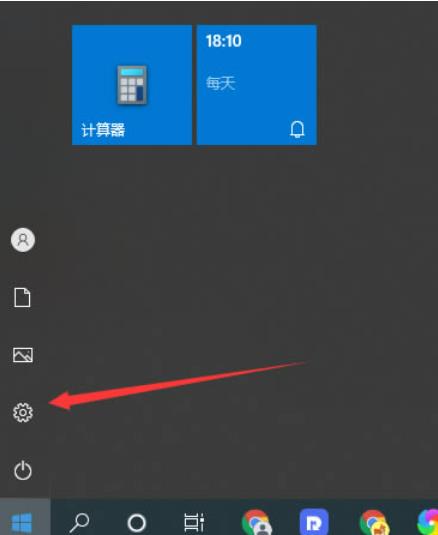
2. Ensuite, nous trouvons le réseau et Internet dans la fenêtre des paramètres et cliquons pour entrer.
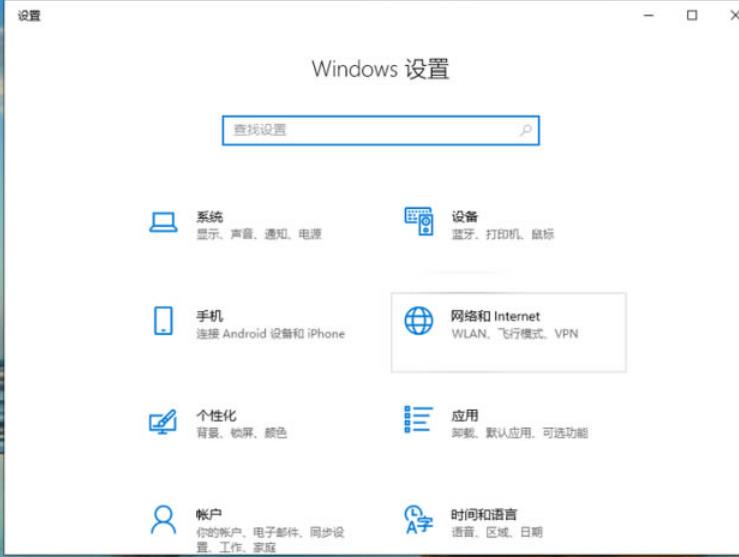
3. Recherchez ensuite le Centre Réseau et partage dans l'interface Réseau et Internet et cliquez pour y accéder.
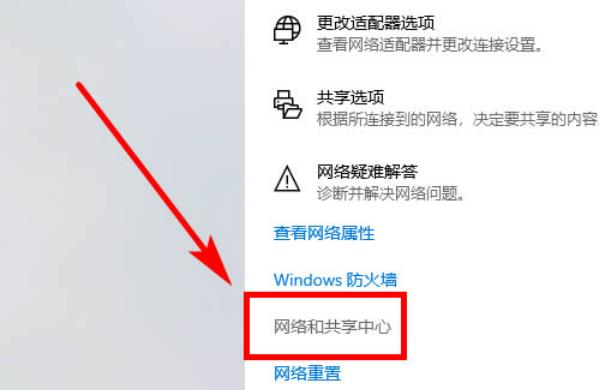
4. Recherchez ensuite Modifier les paramètres de partage avancés sur la gauche et cliquez pour entrer.
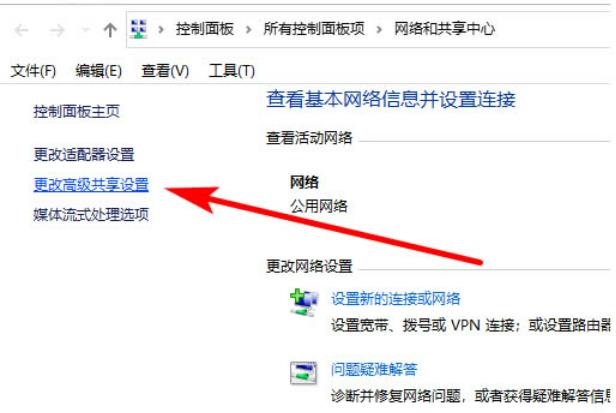
5. Ensuite, nous avons vu que le réseau a détecté qu'il y avait un partage de fichiers et d'imprimantes. Sélectionnez les deux options pour les activer, puis cliquez sur Enregistrer les modifications.
Ce qui précède est le contenu détaillé de. pour plus d'informations, suivez d'autres articles connexes sur le site Web de PHP en chinois!
Articles Liés
Voir plus- Que dois-je faire si mon adaptateur WLAN Win10 est manquant ?
- Étapes détaillées pour réinstaller le système Win10 à partir d'un disque USB
- win10 ne peut pas démarrer, ce qui indique que votre ordinateur ne peut pas démarrer normalement
- Comment réinitialiser le réseau dans Win10
- Comment mettre à niveau la version familiale de Win10 vers la version professionnelle

